Якщо ви хочете удосконалити свої навички в Photoshop, редагування губ є особливою сферою, що забезпечує пластичний і живий вигляд. Цілеспрямоване освітлення і затемнення додає контурів і глибини до зображення. Цей посібник надає вам покроковий метод, щоб максимально використати потенціал вашого редагування зображень.
Основні висновки
- За допомогою цілеспрямованого затемнення та освітлення ви можете зробити губи більш пластичними.
- Важливо використовувати правильний розмір пензля для природного контуру.
- Використання вибору кольору та непрозорості оптимізує результат і забезпечує гармонійне узгодження.
Покроковий посібник
Крок 1: Підготовка робочого простору
Запустіть Photoshop і відкрийте своє зображення. Виберіть шар з об'єктом. Для найкращих результатів рекомендується також працювати з новим шаром, хоча це не є обов'язковим. Ви можете вносити зміни на своєму попередньому шарі або створити новий шар для редагування губ.
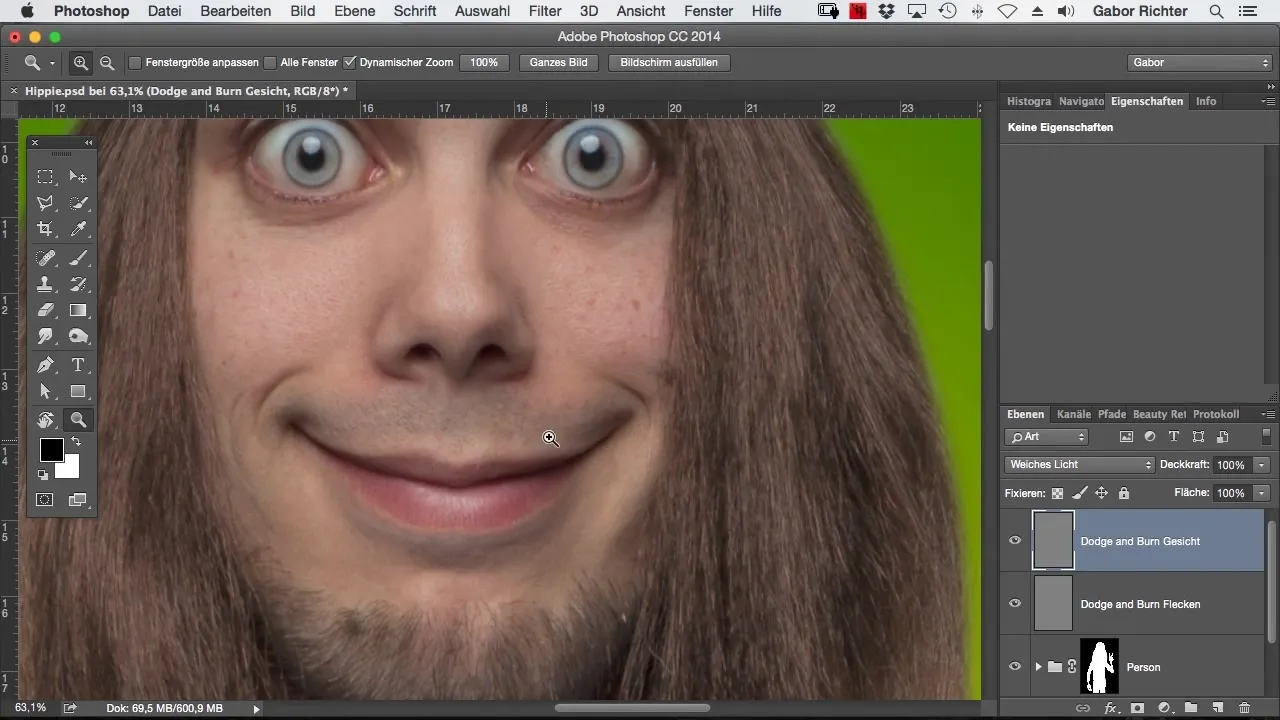
Крок 2: Затемнення куточків губ
Розпочніть з найважливішої частини, затемнення куточків губ. Використовуйте для цього інструмент пензля та виберіть відповідний розмір пензля. Зверніть увагу на налаштування пензля, щоб ви могли м'яко затемнити кути губ. Це надасть губам більше тривимірності та глибини. Подивіться на зміни в зображенні, щоб побачити, скільки визначеності ви можете додати.
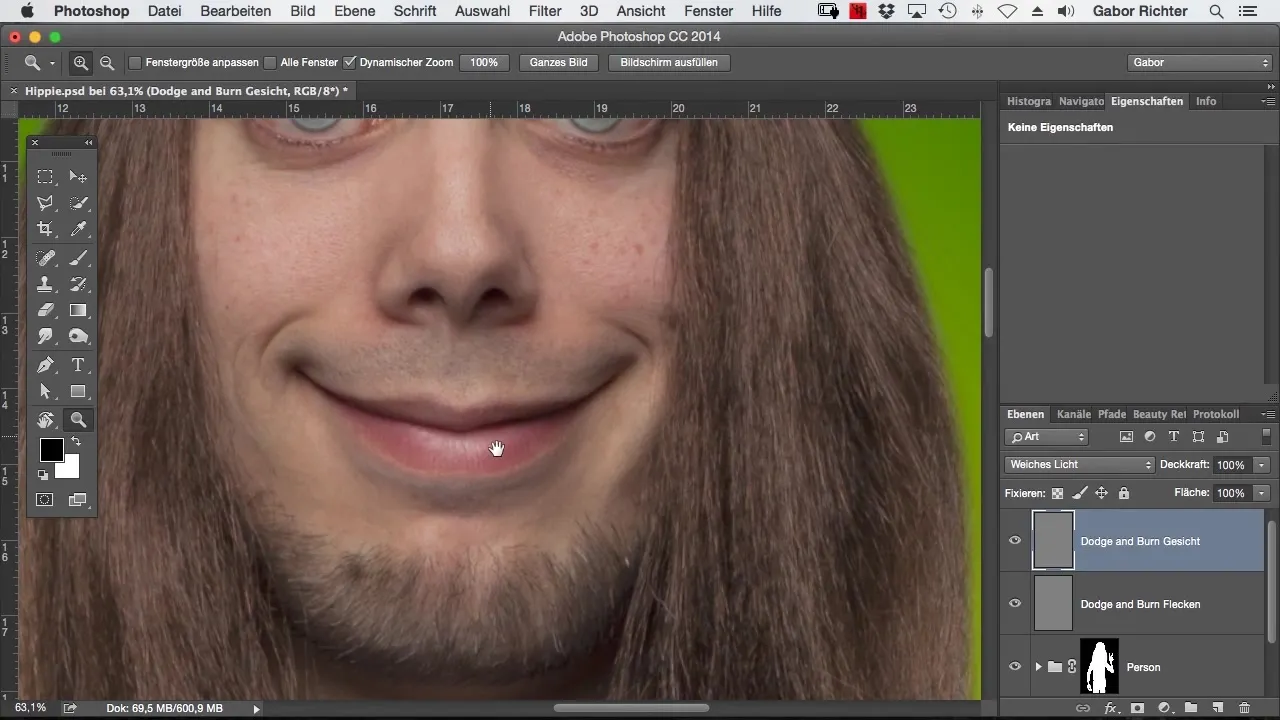
Крок 3: Підкреслення контурів
Підкресліть контури губ, зменшивши розмір пензля. Тримайте тиск легким і не ставте занадто сильні лінії, щоб зберегти природний вигляд. Пам'ятайте, що штучні, чіткі лінії можуть порушити природну красу губ. Використовуйте легкі рухи, щоб м'яко обвести контури і трохи підкреслити їх.
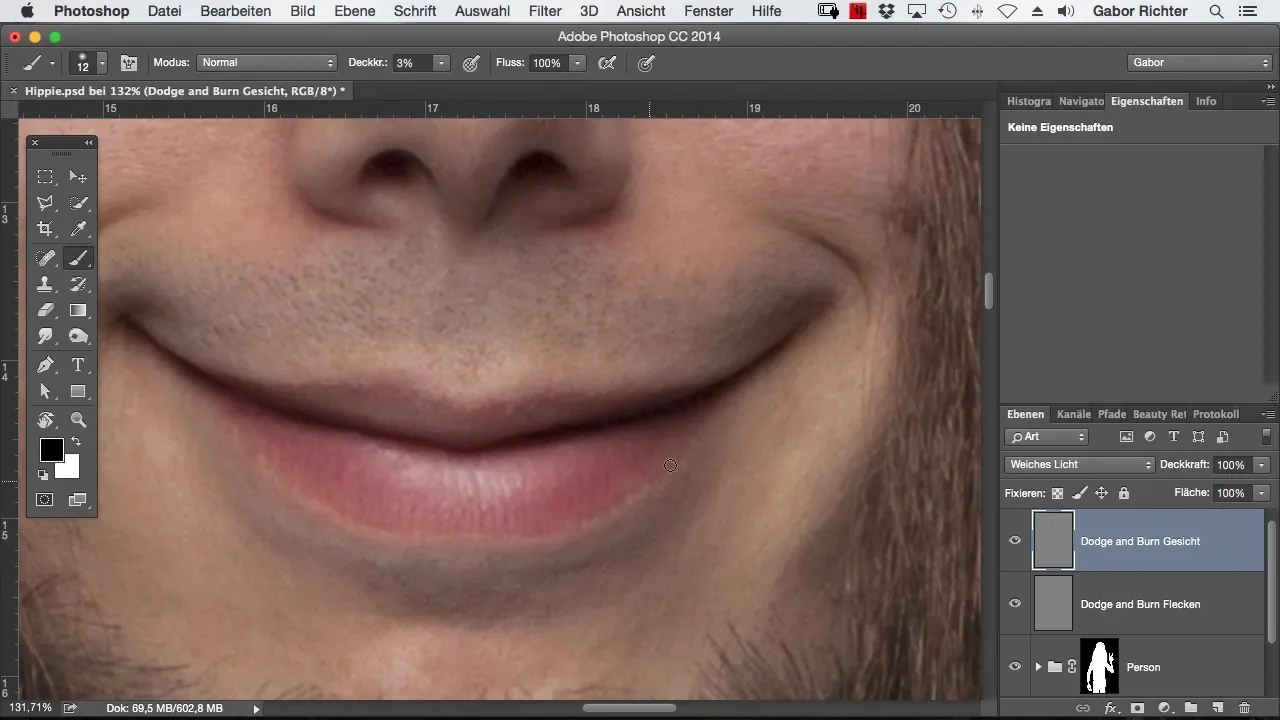
Крок 4: Додавання об'єму
Тепер перемкніть на чорний колір і трохи збільшіть розмір пензля. Пройдіться по нижній губі, щоб зробити її трохи темнішою і створити об'єм. Будьте уважні, щоб верхня частина губ не затемнювалася занадто сильно, оскільки це може вплинути на вигляд блискучих ділянок.
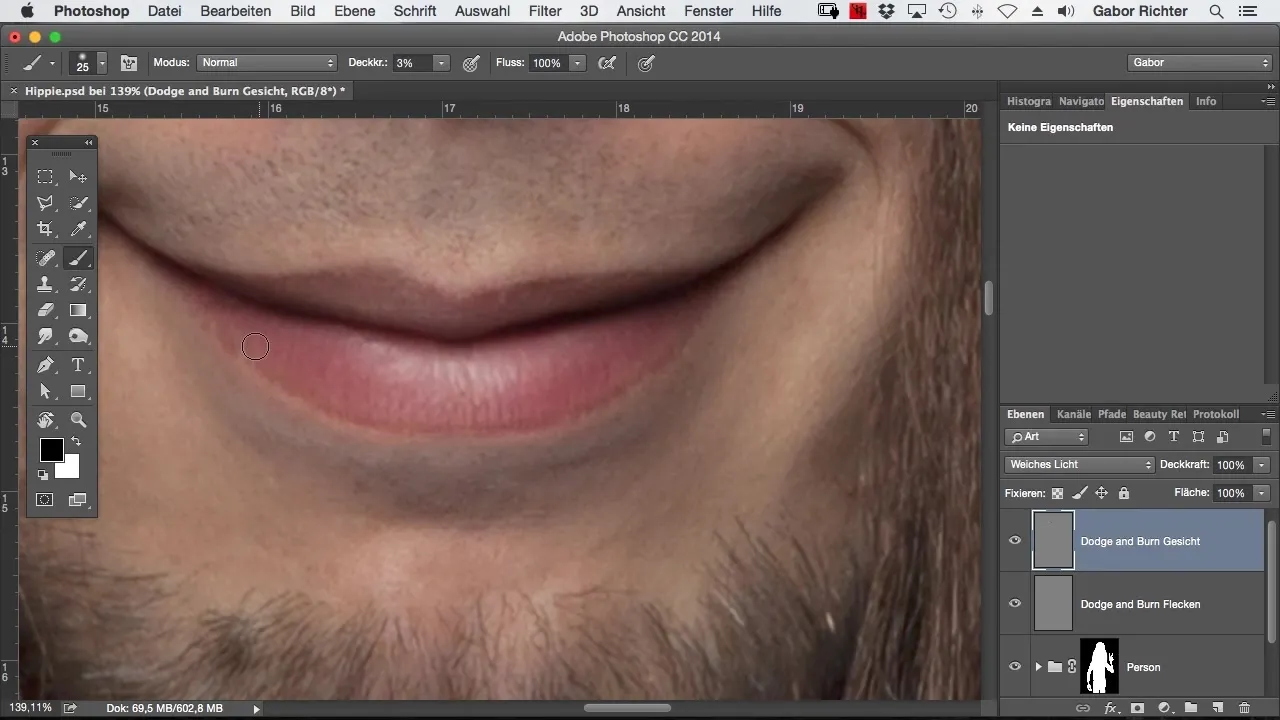
Крок 5: Освітлення блискучих ділянок
Тепер час освітлити блискучі ділянки. Виберіть світліший відтінок і намалюйте блискучі точки. Ви можете налаштувати розмір інструменту пензля, щоб переконатися, що ефекти освітлення гармонійно вписуються в зображення. Часто може бути корисно зробити блискучі точки більшими, ніж вони були спочатку, щоб досягти більш привабливого ефекту.
Крок 6: Внесення корективів
Поверніться до місць, які вам не здаються ідеальними. Іноді може бути корисно ще раз освітлити або затемнити деякі ділянки, щоб зробити все більш збалансованим. Зверніть увагу на переходи і переконайтеся, що лінії проходять м'яко і гармонійно вписуються в загальне зображення.
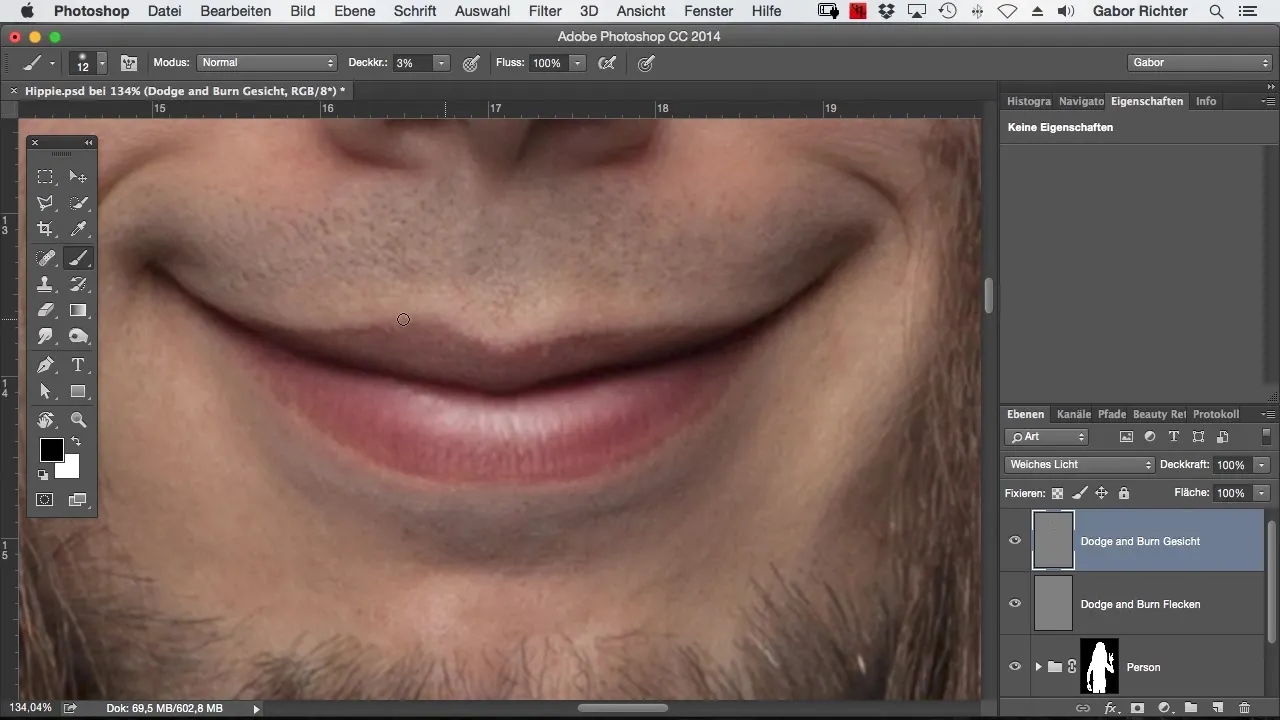
Крок 7: Остаточна перевірка та завершення
Активуйте зміни та перегляньте все зображення. Часто корисно переключатися між оригінальним зображенням і обробленим, щоб отримати краще уявлення про досягнуті результати. Чи є результат рівномірним і губи виглядають живими? Переконайтеся, що зображення в цілому виглядає гармонійно.
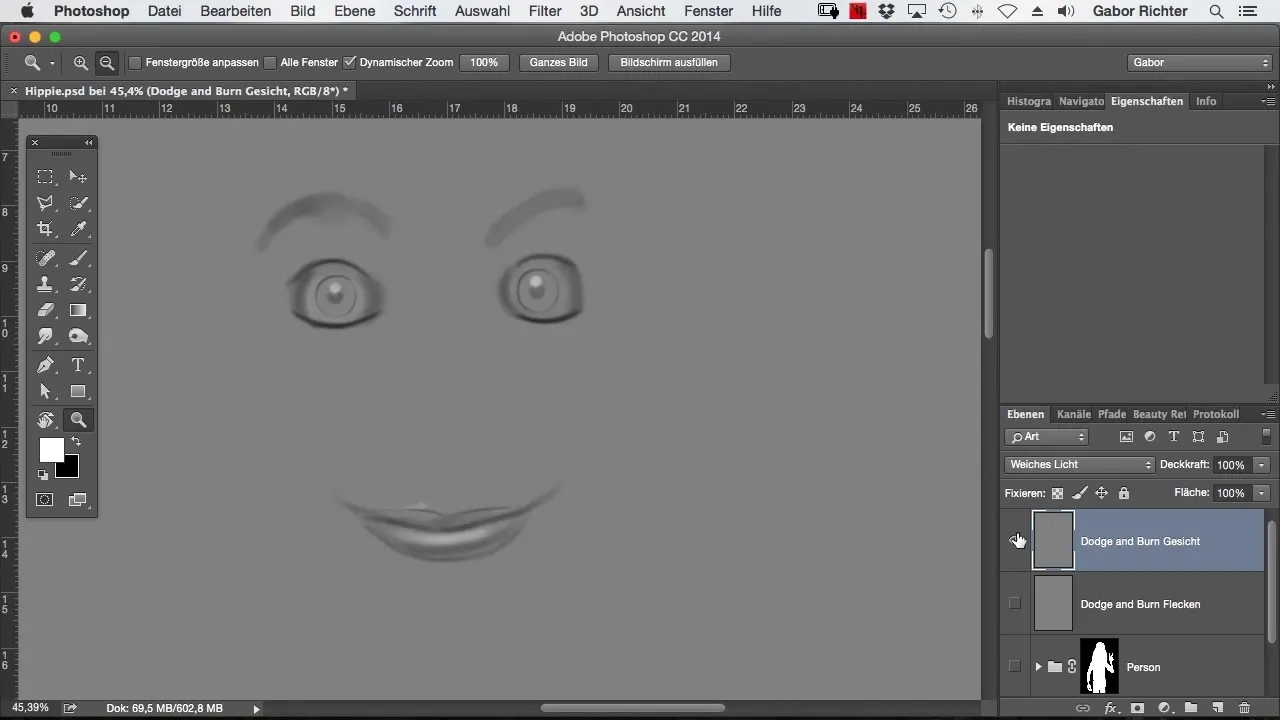
Резюме – Цифрове удосконалення губ у Photoshop
Цей посібник показав вам, як ви можете покращити редагування губ у Photoshop за допомогою цілеспрямованих технік. Завдяки затемненню та освітленню ви створюєте привабливий, пластичний вигляд губ, який додає зображенню більше привабливості та ідеально вписується у ваш проект.
Поширені запитання
Як я можу створити природні контури губ?Використовуйте тонкий пензель та ставте м'які, скромно розміщені лінії, щоб зберегти природний вигляд.
Який пензель мені слід використовувати для цієї техніки?М'який, круглий пензель ідеально підходить для створення м'яких переходів і уникнення надмірної жорсткості.
Чи можу я використовувати ці техніки також для інших частин обличчя?Так, ці техніки також ідеально підходять для інших частин обличчя, таких як щоки або очі.


